Slik låser du opp Bootloader på Realme X50 Pro
Lås Opp Bootloader / / August 05, 2021
I denne opplæringen vil vi vise deg hvordan du låser opp bootloaderen på Realme X5o Pro (5G) -enheten. Enheter fra Realme tilbyr allerede en mengde funksjoner til rimelige priser. Merkets USP har gjort det ekstremt populært i mange land, inkludert India. I denne forbindelse er RealmeUI den tilpassede Android-huden som du får når enheten er oppdatert til Android 10. Blant de mange mulighetene som er tilgjengelig, kan du prøve ut mange ikonpakker, temaer, tilpassede bæreraketter blant andre.
På den annen side ønsker tech geeks å ta dette et skritt videre. De installerer tilpassede ROM-er, blinker en tilpasset gjenoppretting som TWRP, prøver ut mange Magisk-moduler og andre modifikasjoner på systemnivå. Men for at noen av disse tingene skal lykkes, er det bare en, men ganske viktig forutsetning som må oppfylles. Det er en ulåst bootloader. Derfor vil vi i denne opplæringen vise deg hvordan du låser opp bootloaderen på Realme X50 Pro (5G). Men før det, la oss sjekke fordelene og farene ved å låse opp bootloaderen.

Innholdsfortegnelse
- 1 Hva er Bootloader
- 2 Fordeler og ulemper ved ulåst bootloader
-
3 Slik låser du opp Bootloader på Realme X50 Pro (5G)
- 3.1 Forutsetninger
- 3.2 Last ned Deep Testing Tool
- 3.3 Instruksjoner om opplåsing av Realme X50 Pro (5G)
Hva er Bootloader
En bootloader er et program som forteller enheten hvilke programmer enheten trenger for å starte ved oppstart. Videre hjelper det også med å starte enheten for å gjenopprette lageret. Som standard sender OEM-ene enhetene sine med en låst oppstartslaster. Årsaken til at de oppgir, er det faktum at de bare vil at brukeren skal bruke lager OS som er levert av dem. Dette gir mening fra deres side.
Men oftere enn ikke inkluderer disse tilpassede Android OS-skinnene så mange av de unødvendige funksjonene at brukerne ser etter en rømningsvei. På samme måte liker noen brukere ikke utseendet på det forhåndsinstallerte operativsystemet. Heldigvis for dem er det en ganske grei løsning. De kan lett låse opp bootloaderen til enhetene sine og prøve de ovennevnte modifikasjonene. Her er alle fordelene som følger med en ulåst bootloader og tilhørende risiko.
Fordeler og ulemper ved ulåst bootloader
Når bootloaderen på enheten er låst opp, kan du installere en tilpasset gjenoppretting som TWRP, som i seg selv gir en mengde funksjoner. På samme måte kan du også få privilegier på administrativt nivå i form av roten. Etter det er det en mengde mods og rammer som venter på deg. Men hver mynt har to sider, og slik at denne prosessen.
Når du har låst opp opplasteren, kan det gjøre garantien på enheten ugyldig. På samme måte blir alle dataene på enheten din også slettet. Noen apper som Google Pay og Pokemon kan bare nekte å jobbe på en rotfestet enhet. Tilsvarende fungerer ikke apper som Netflix i sin fulle kapasitet. For ikke å nevne at opplåsing er en risikabel prosedyre, og du kan ende opp med en muret eller bootloop-enhet, hvis den ikke følges riktig.
Nå som både fordelene og forbeholdene er nevnt, har du kanskje bestemt deg. Og hvis du er klar til å låse opp bootloaderen på Realme X50 Pro (5G), følg deretter instruksjonssettet nedenfor.
Slik låser du opp Bootloader på Realme X50 Pro (5G)
Før vi lister opp instruksjonene for å gjøre det, vennligst gå gjennom kravene nedenfor og sørg for å følge hvert punkt veldig nøyaktig.
Forutsetninger
- Som allerede nevnt, vil alle dataene på enheten din bli slettet. Så lag en fullstendig sikkerhetskopi enheten før du går videre.
- Last ned og installer Android SDK og plattformverktøy på din PC. Dette er nødvendig for å utføre ADB- og Fastboot-kommandoene.
- Last ned og installer også Realme USB-drivere på din PC.
- Videre må du også aktivere OEM Unlocking. Det nevnte alternativet er begravet dypt inne i Developer Options, som i seg selv er skjult. Så gå over til Innstillinger-menyen på enheten din og naviger til Om telefonen. Trykk på Build Number 7 ganger> Gå tilbake til Innstillinger> Tilleggsinnstillinger> Utvikleralternativer> Aktiver OEM Unlocking Toggle.

Gå nå over til neste seksjon og last ned noen verktøy som vi trenger for denne prosessen.
Last ned Deep Testing Tool
Realme-enheten tar en annen tilnærming når det gjelder opplåsingsprosessen. Det er en frittstående app som må installeres på enheten din i de første trinnene. Denne appen gir grensesnittet for å søke om nevnte prosess og fortelle OEM om dine intensjoner. Når applikasjonen er bekreftet, noe som knapt tar 15 minutter eller så, kan du enkelt fortsette med opplåsingsmetoden.
Så last ned det offisielle låseverktøyet eller mer populært kjent som Deep Testing Tool og installer den på enheten. Så snart du klikker på nedlastingsknappen, vil den be om ekstraksjonskoden. Skriv inn l7n3 og trykk Enter. Du blir deretter presentert med APK-filen. Bare start den og installer den som du gjør for en hvilken som helst annen APK. Siden du sideloaster appen, må du kanskje Aktiver ukjente kilder. Hvis det er tilfelle, kan du se vår detaljerte guide om nevnte emne. Når det er gjort, fortsett med trinnene nedenfor for å låse opp bootloaderen på Realme X50 Pro (5G).
Instruksjoner om opplåsing av Realme X50 Pro (5G)
- Først av alt, start Deep Testing-verktøyet på enheten din.
- Trykk på Start Søke-knappen nederst.
- Deretter godkjenner du nevnte innhold under ansvarsfraskrivelsesskjermen og klikker på Send inn søknad.
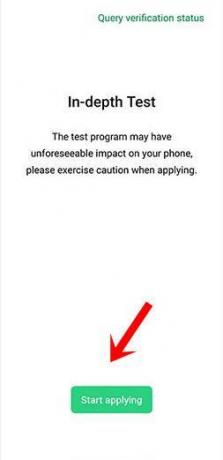
- Vent nå i noen minutter. Innen 15 minutter til en halv time, bør du se meldingen om vellykket gjennomgang.
- Før du går videre, må du sørge for at du har tatt en sikkerhetskopi av enheten. Trykk nå Start alternativet Start i dybden. Den skal ligge rett over alternativet Tilbake i appen.
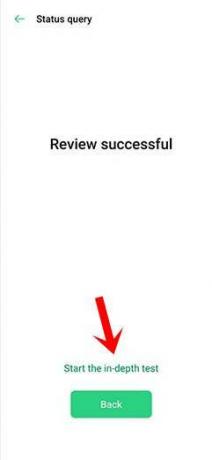
- Så snart du trykker på det nevnte alternativet, blir enheten din startet opp i Fastboot / Bootloader-modus.
- Koble nå enheten din til PC via USB-kabel.
- Gå over til plattformverktøymappen og skriv inn CMD i adressefeltet og trykk Enter. Dette åpner ledetekstvinduet.
- I det CMD-vinduet, utfør kommandoen nedenfor. Hvis du får et alfanumerisk tegn etterfulgt av nøkkelordet "fastboot", har enheten blitt startet opp i hurtigstartmodus.
hurtigstartsenheter

- Skriv inn koden nedenfor for å låse opp bootloaderen på Realme X50 Pro (5G):
fastboot blinkende opplåsing
- Så snart du utfører kommandoen ovenfor, bør du se en melding som vises på enheten din. Bruk volumtastene til å velge Lås opp Bootloader-meldingen og trykk på av / på-knappen for å bekrefte din beslutning. Det er det. Bootloader er nå låst opp.
Så dette var alt fra denne guiden om hvordan du låser opp bootloaderen på Realme X50 Pro (5G). Den første oppstarten kan ta litt tid, den er helt normal. Videre kan det hende du også ser advarselen om å låse opp bootloader hver gang enheten starter opp. Igjen, ingenting å bekymre deg for. Etter at enheten har startet opp, må du sette den opp fra bunnen av, siden den er formatert. På det notatet, hvis du har spørsmål knyttet til de ovennevnte trinnene, må du gi oss beskjed i kommentarene. Avrunding, her er noen Tips og triks for iPhone, PC-tips og triks, og Android Tips og triks at du også bør sjekke ut.

![Slik installerer du lager-ROM på Poptel P10 [Firmware Flash File / Unbrick]](/f/e6bec482b1ea6982bdca141651616050.jpg?width=288&height=384)
![Slik installerer du lager-ROM på MyPhone MyA9 DTV [Firmware File / Unbrick]](/f/54154f67c87d3377f10ef315991668ed.jpg?width=288&height=384)
![Slik går du inn i gjenopprettingsmodus på Uhans MX [lager og tilpasset]](/f/07a28d7d1810a7cbf3d22ca42aaef659.jpg?width=288&height=384)